1. آنچه یاد خواهید گرفت
به کلاس کارشناسی ارشد ADK - سفر شما به سیستم های چند عامله خوش آمدید
شما در شرف ورود به دنیای هیجان انگیز عوامل هوش مصنوعی هستید. چت ربات های ساده ای را که فقط به سوالات پاسخ می دهند را فراموش کنید. ما در حال غواصی عمیق در Agent Development Kit (ADK) هستیم تا سیستم های پیچیده و مستقلی بسازیم که می توانند استدلال کنند، برنامه ریزی کنند و از ابزارهایی برای انجام کارهای پیچیده استفاده کنند.
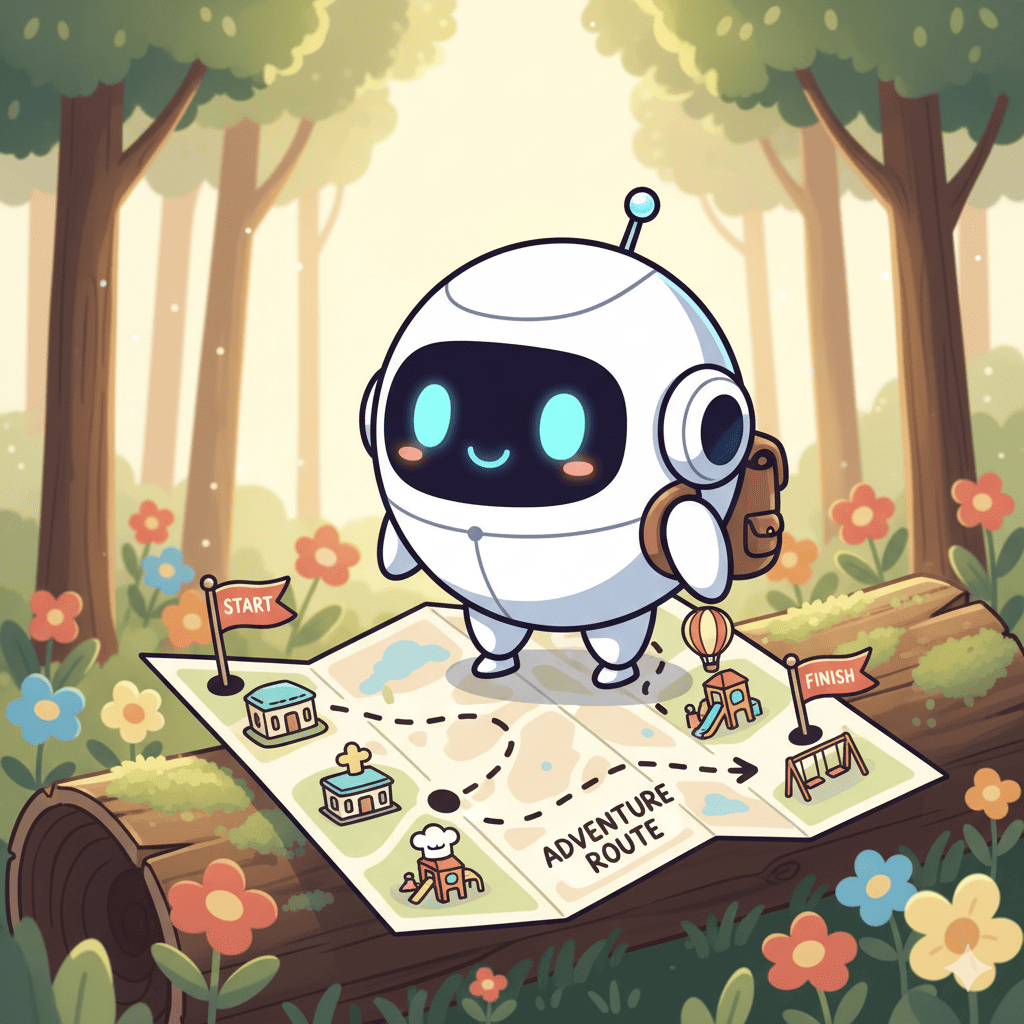
در پایان این آموزش، شما قادر خواهید بود:
- اولین عامل هوش مصنوعی خود را بسازید : از صفر به یک عامل کاملاً کاربردی بروید که می تواند نیازهای کاربر را درک کند، از ابزارهایی مانند جستجوی Google استفاده کند و پاسخ های دقیق و مفیدی ایجاد کند.
- سیستمهای چند عاملی را بسازید : الگوی «عامل بهعنوان ابزار» را بیاموزید، مفهومی انقلابی که در آن ماموران وظایف را به دیگر عوامل تخصصی محول میکنند و تیمی از متخصصان هوش مصنوعی ایجاد میکنند که با هم کار میکنند.
- گردشهای کاری پیچیده : فراتر از تفویض اختیار ساده بروید و بر الگوهای پیشرفته مانند روترها ، زنجیرههای متوالی ، حلقهها و اجرای موازی تسلط پیدا کنید تا برنامههای قوی، کارآمد و هوشمندی بسازید که میتوانند تقریباً هر درخواستی را مدیریت کنند.
- به نمایندگان خود حافظه بدهید : نقش حیاتی حافظه مکالمه را درک کنید، به نمایندگان خود اجازه میدهد به سؤالات بعدی رسیدگی کنند، از بازخوردها بیاموزند و وظایف چند مرحلهای را یکپارچه مدیریت کنند.
- اتصال با MCP : با جعبه ابزار MCP متصل شوید.
بیایید شروع کنیم! 🚀
2. کلید GCP و Gemini API را راه اندازی کنید
راه اندازی پروژه GCP و کلید API Gemini
برای تقویت عوامل هوش مصنوعی خود، به دو چیز نیاز داریم: یک پروژه Google Cloud برای ارائه پایه و یک کلید API Gemini برای دسترسی به مدلهای قدرتمند Google.
مرحله 1: فعال کردن حساب صورتحساب
- با درخواست حساب صورتحساب خود با اعتبار 5 دلاری، به آن برای استقرار خود نیاز خواهید داشت. از اکانت جیمیل خود مطمئن شوید.
مرحله 2: یک پروژه GCP جدید ایجاد کنید
- به Google Cloud Console بروید و یک پروژه جدید ایجاد کنید.
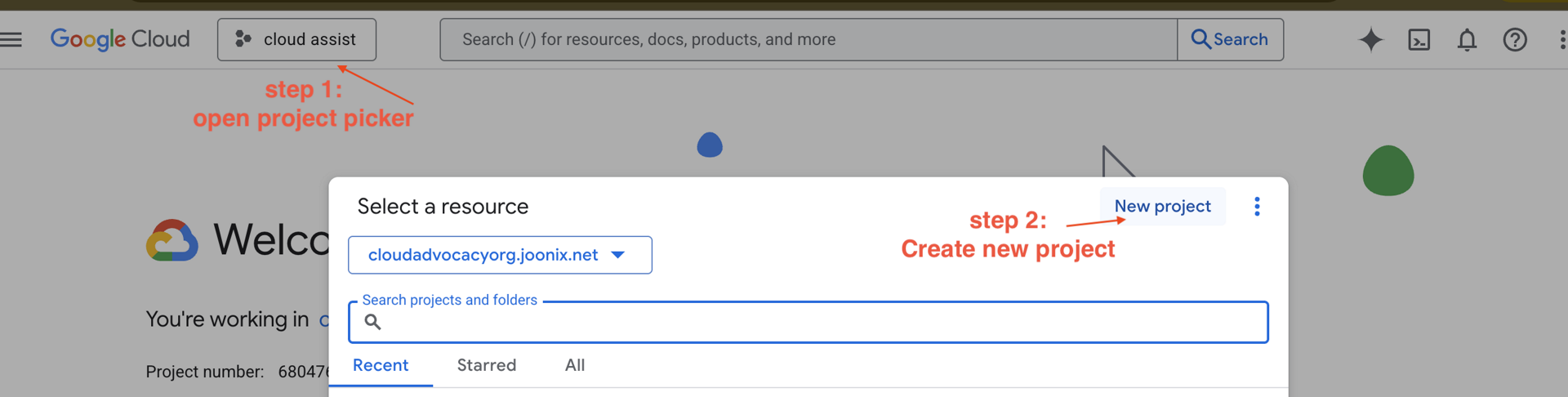
- به Google Cloud Console بروید و یک پروژه جدید ایجاد کنید.
- پانل سمت چپ را باز کنید،
Billingکلیک کنید، بررسی کنید که آیا حساب صورتحساب به این حساب gcp مرتبط است یا خیر.
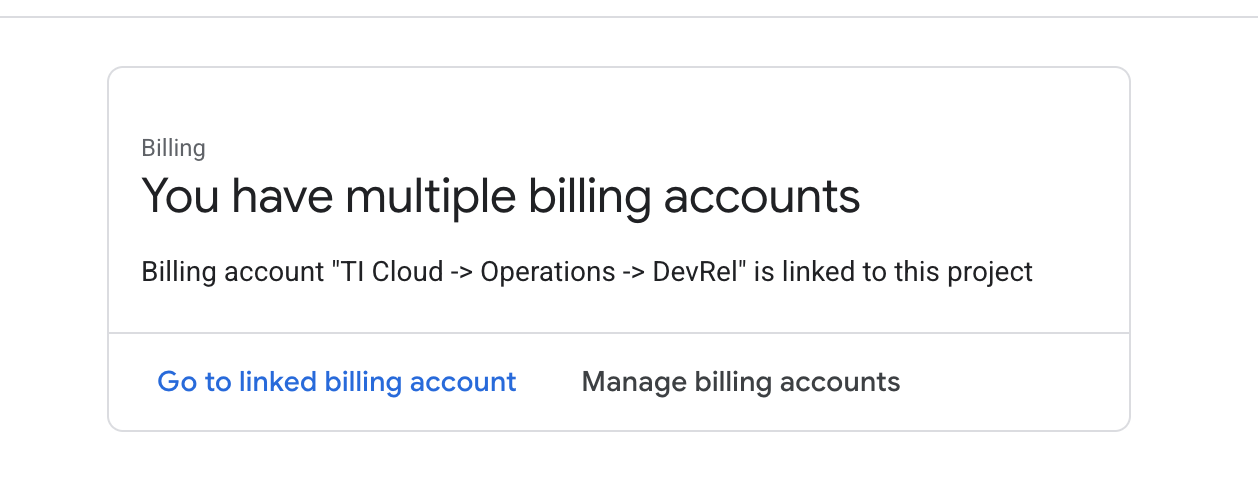
اگر این صفحه را میبینید، manage billing account بررسی کنید، Google Cloud Trial One را انتخاب کنید و به آن پیوند دهید.
مرحله 3: شناسه پروژه Google Cloud خود را پیدا کنید
👉روی Activate Cloud Shell در بالای کنسول Google Cloud کلیک کنید (این نماد شکل ترمینال در بالای صفحه Cloud Shell است)، 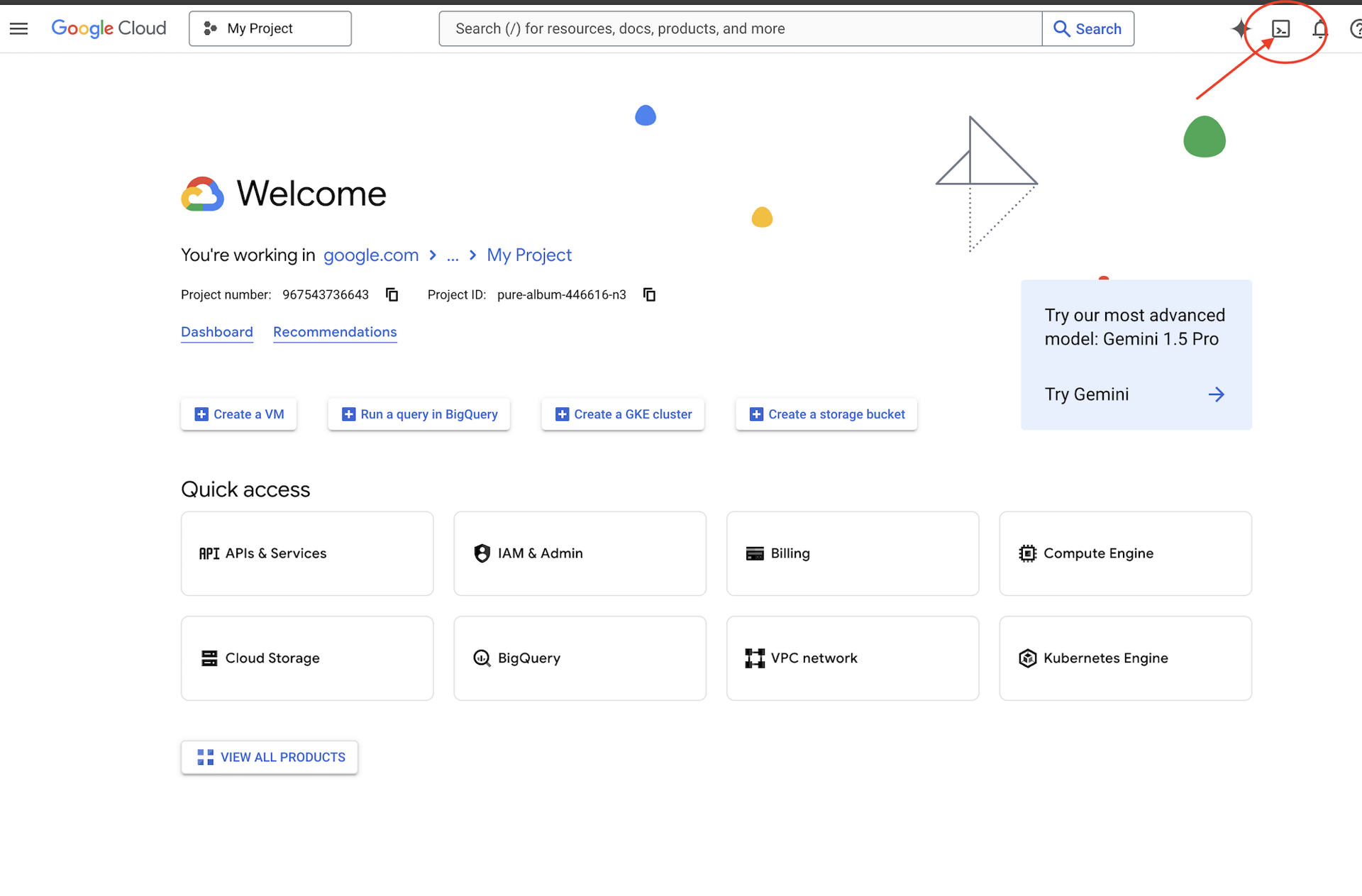
👉روی دکمه "Open Editor" کلیک کنید (به نظر می رسد یک پوشه باز با مداد است). با این کار ویرایشگر کد Cloud Shell در پنجره باز می شود. در سمت چپ یک فایل کاوشگر خواهید دید. 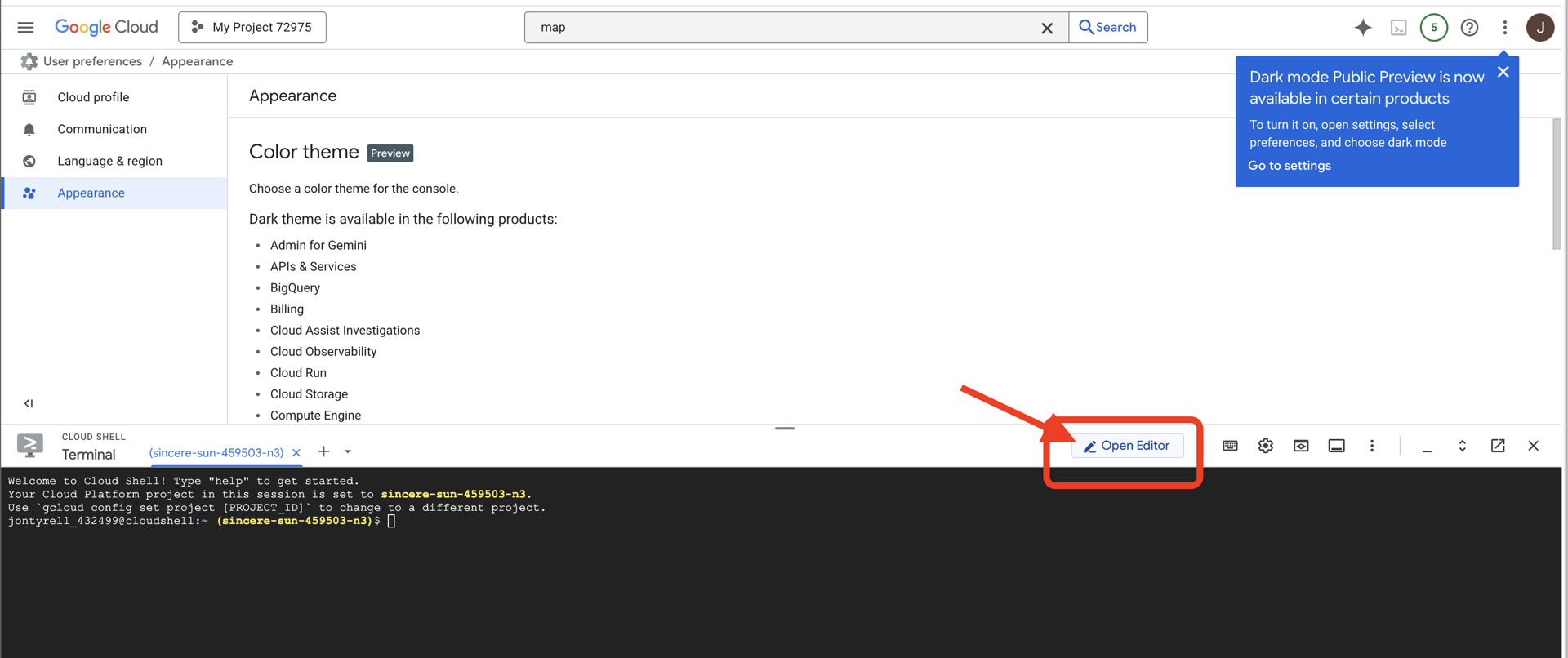
👉شناسه پروژه Google Cloud خود را پیدا کنید:
- پیوند Google Cloud Console را باز کنید
- پروژه ای را که می خواهید برای این کارگاه استفاده کنید از منوی کشویی پروژه در بالای صفحه انتخاب کنید.
- شناسه پروژه شما در کارت اطلاعات پروژه در داشبورد نمایش داده می شود
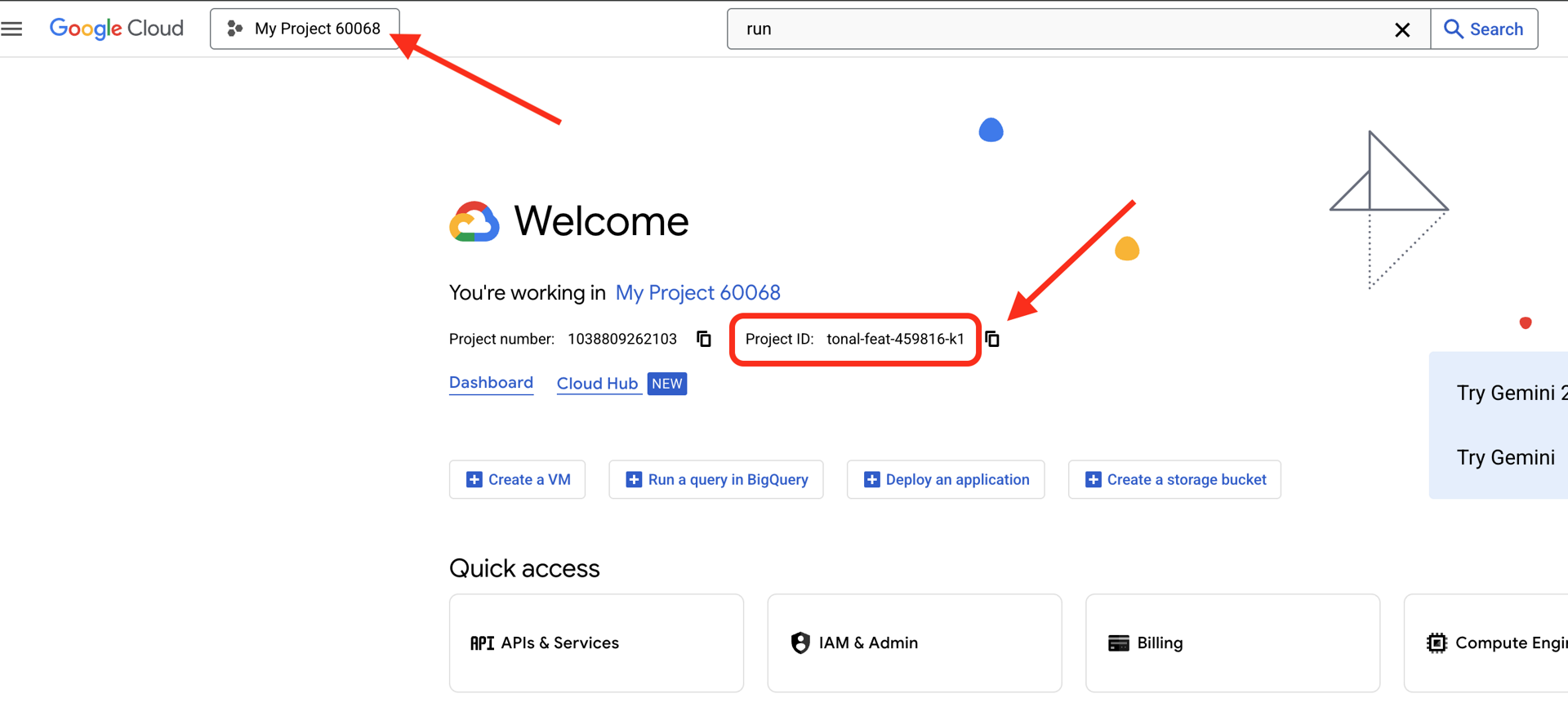
👉💻 در ترمینال، با استفاده از دستور زیر بررسی کنید که قبلا احراز هویت شده اید و پروژه به ID پروژه شما تنظیم شده است:
gcloud auth list
👉💻 پروژه بوت استرپ را از GitHub کلون کنید:
git clone https://github.com/cuppibla/adk_tutorial.git
👉💻 اسکریپت اولیه سازی را اجرا کنید، این اسکریپت از شما می خواهد شناسه پروژه Google Cloud خود را وارد کنید. و شناسه پروژه Google Cloud را که از آخرین مرحله پیدا کردید، با درخواست اسکریپت setup_venv.sh وارد کنید.
cd ~/adk_tutorial
./setup_venv.sh
gcloud services enable compute.googleapis.com \
artifactregistry.googleapis.com \
run.googleapis.com \
iam.googleapis.com \
aiplatform.googleapis.com \
cloudresourcemanager.googleapis.com
3. جلسه 1: اولین نماینده شما در وب ADK
ADK Web را با اجرا باز کنید:
cd ~/adk_tutorial
source .adk_env/bin/activate
adk web
پس از اجرای دستورات، باید خروجی را در ترمینال خود مشاهده کنید که نشان می دهد وب سرور ADK شروع شده است، مشابه این:
+-----------------------------------------------------------------------------+
| ADK Web Server started |
| |
| For local testing, access at http://localhost:8000. |
+-----------------------------------------------------------------------------+
INFO: Application startup complete.
INFO: Uvicorn running on http://0.0.0.0:8000 (Press CTRL+C to quit)
👉 بعد، برای دسترسی به ADK Dev UI از مرورگر خود:
از نماد پیشنمایش وب (اغلب با یک فلش شبیه یک چشم یا مربع است) در نوار ابزار Cloud Shell (معمولاً بالا سمت راست)، Change port را انتخاب کنید. در پنجره پاپ آپ، پورت را روی 8000 تنظیم کنید و روی " تغییر و پیش نمایش " کلیک کنید. سپس Cloud Shell یک برگه یا پنجره جدید مرورگر را باز می کند که ADK Dev UI را نشان می دهد.
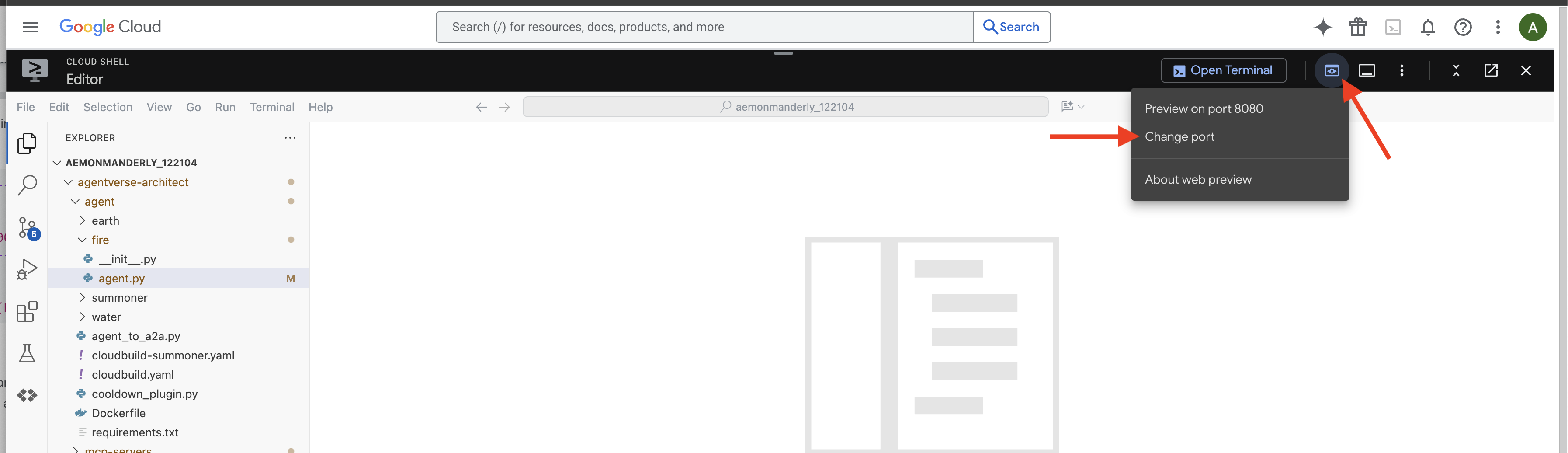
👉 مراسم احضار شما کامل شده است و نماینده اکنون در حال اجراست. ADK Dev UI در مرورگر شما ارتباط مستقیم شما با Familiar است.
عامل گردش کار موازی را انتخاب کنید در منوی کشویی در بالای UI، parallel_agent را انتخاب کنید.
شما می توانید single_agent را در اینجا انتخاب کنید: 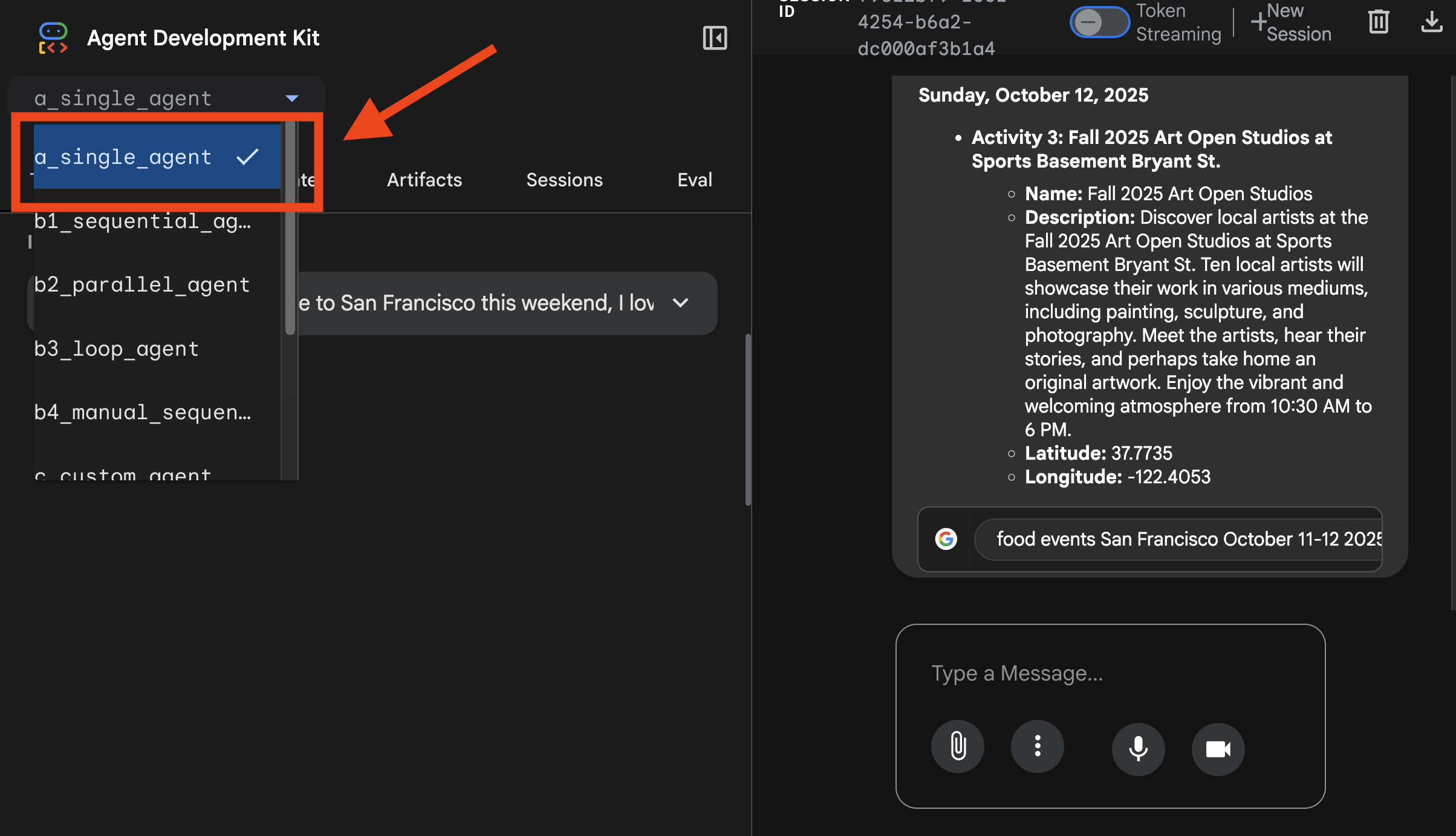
شما می توانید ردیابی را در اینجا ببینید: 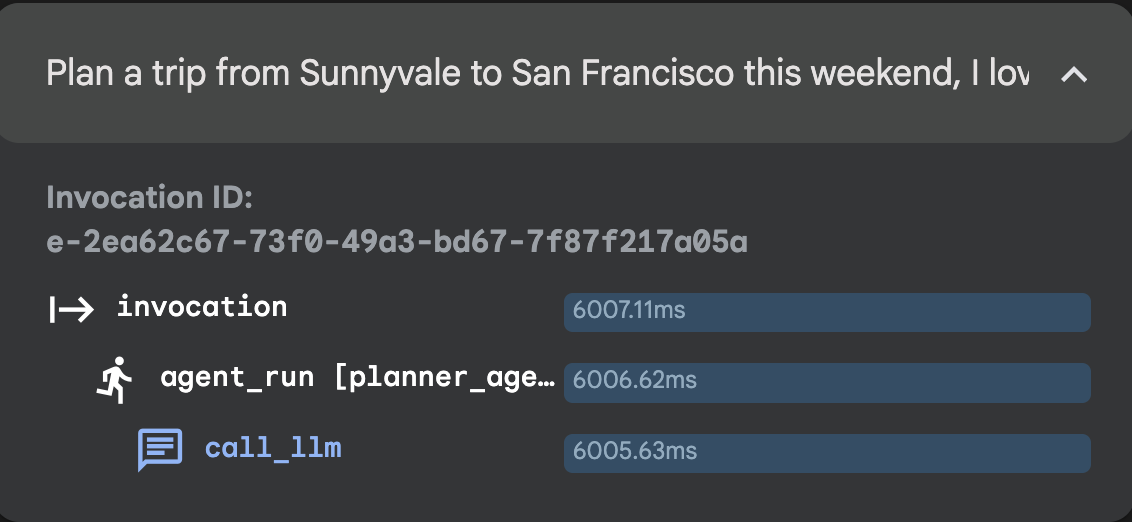
👉 اعلان تست:
Plan a trip from Sunnyvale to San Francisco this weekend, I love food and art.
4. جلسه 2: عامل گردش کار: عامل متوالی، عامل موازی، عامل حلقه
عامل موازی
عامل گردش کار موازی را انتخاب کنید در منوی کشویی در بالای UI، parallel_agent را انتخاب کنید.
👉 اعلان تست:
Plan my trip to San Francisco, I want to find some good concert, restaurant and museum.
در اینجا می توانید parallel_agent را انتخاب کنید: 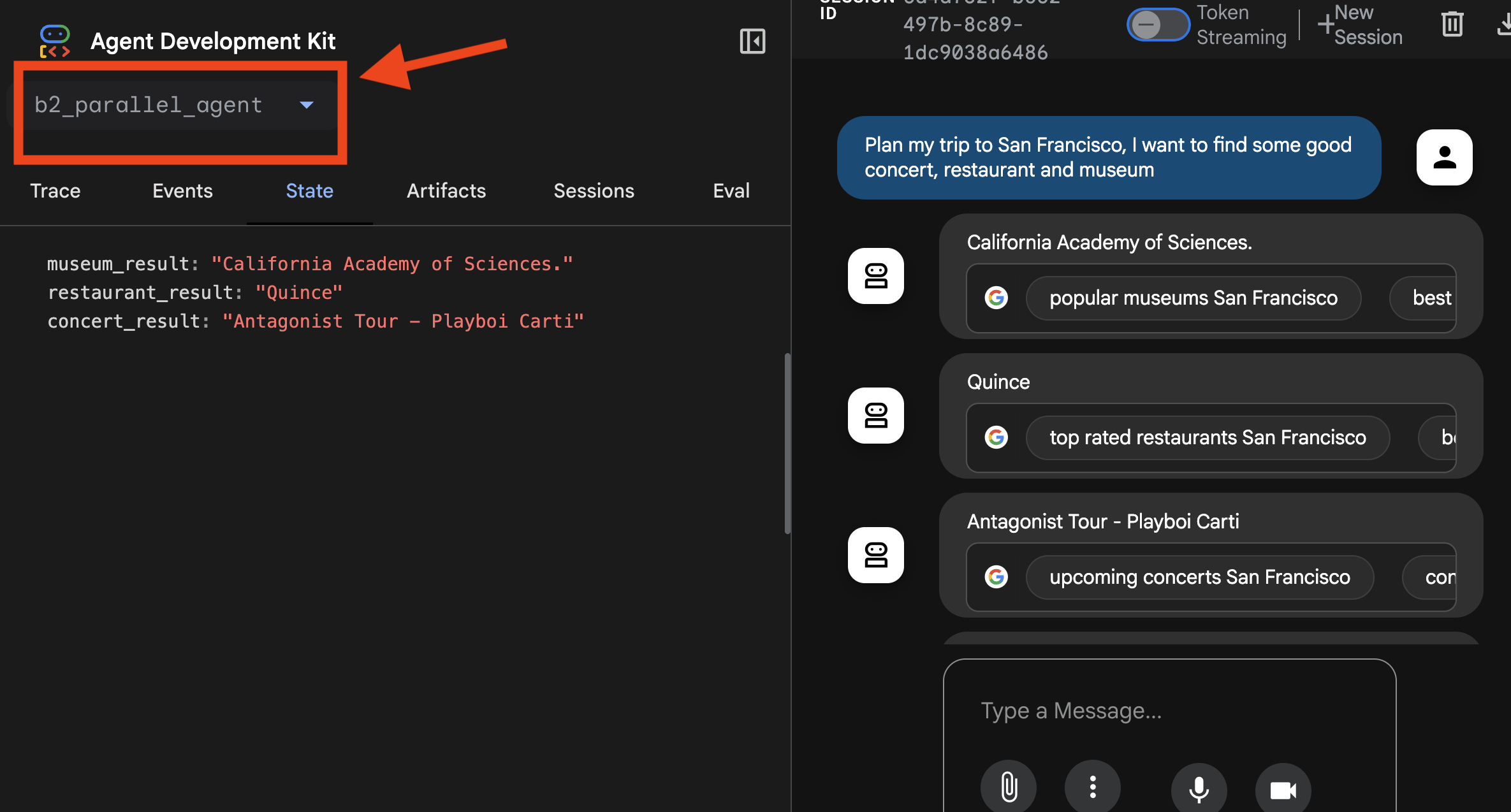
شما می توانید ردیابی را در اینجا ببینید: 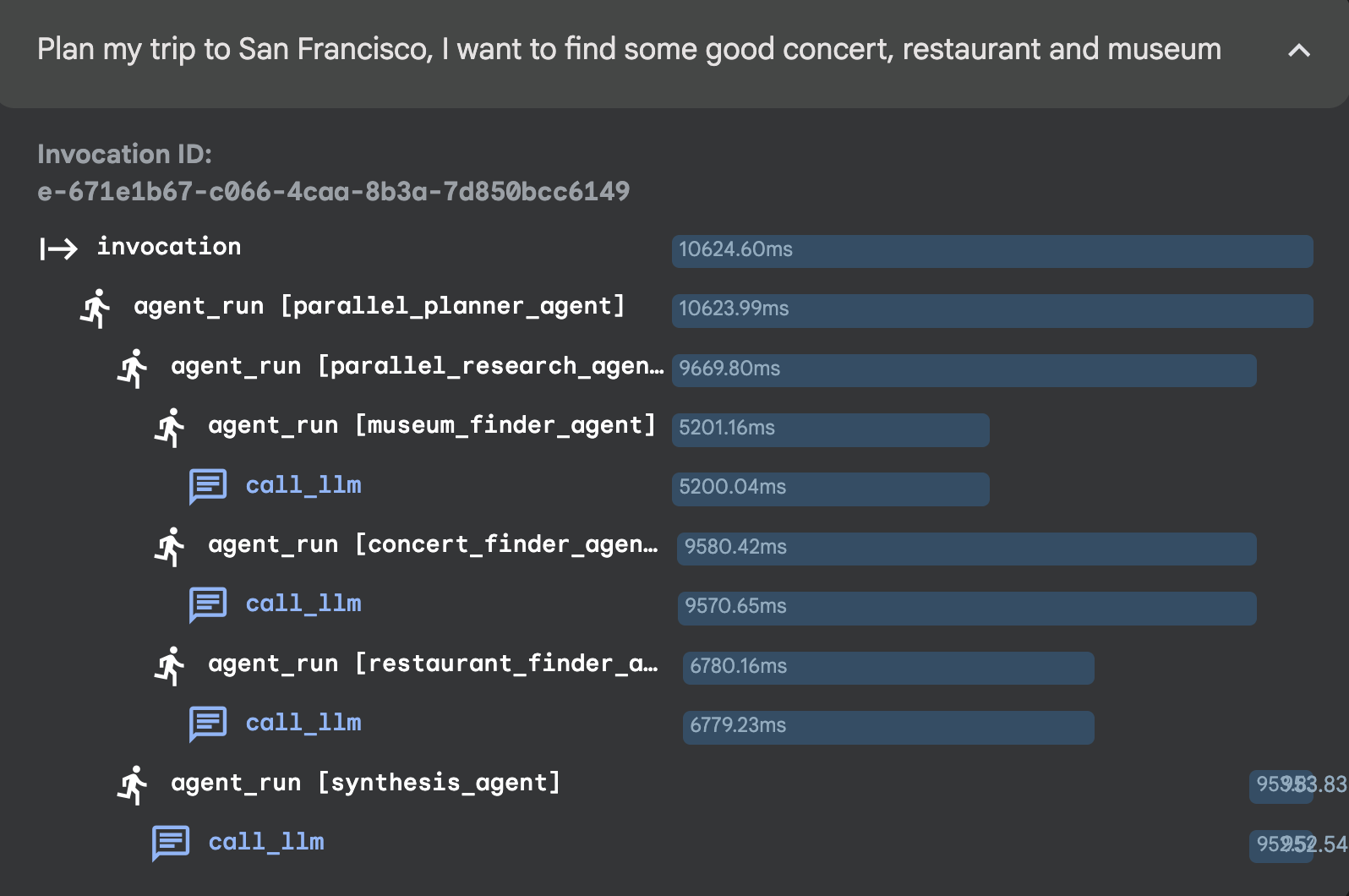
عامل ترتیبی
عامل گردش کار ترتیبی را انتخاب کنید در منوی کشویی در بالای رابط کاربری، sequential_agent را انتخاب کنید.
👉 اعلان تست:
Find a good sushi near Standford and tell me how to get there.
شما می توانید sequential_agent در اینجا انتخاب کنید: 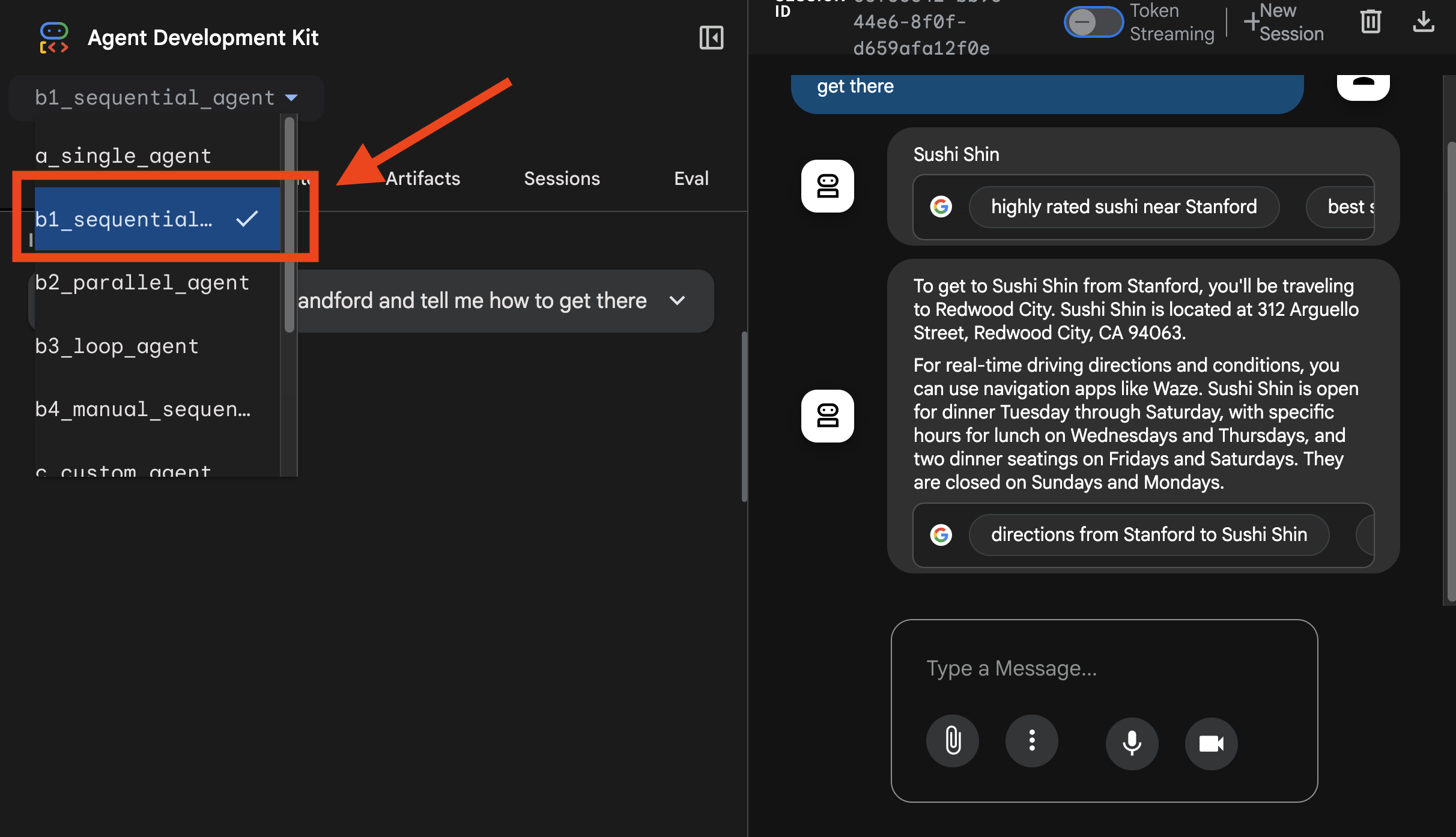
شما می توانید ردیابی را در اینجا ببینید: 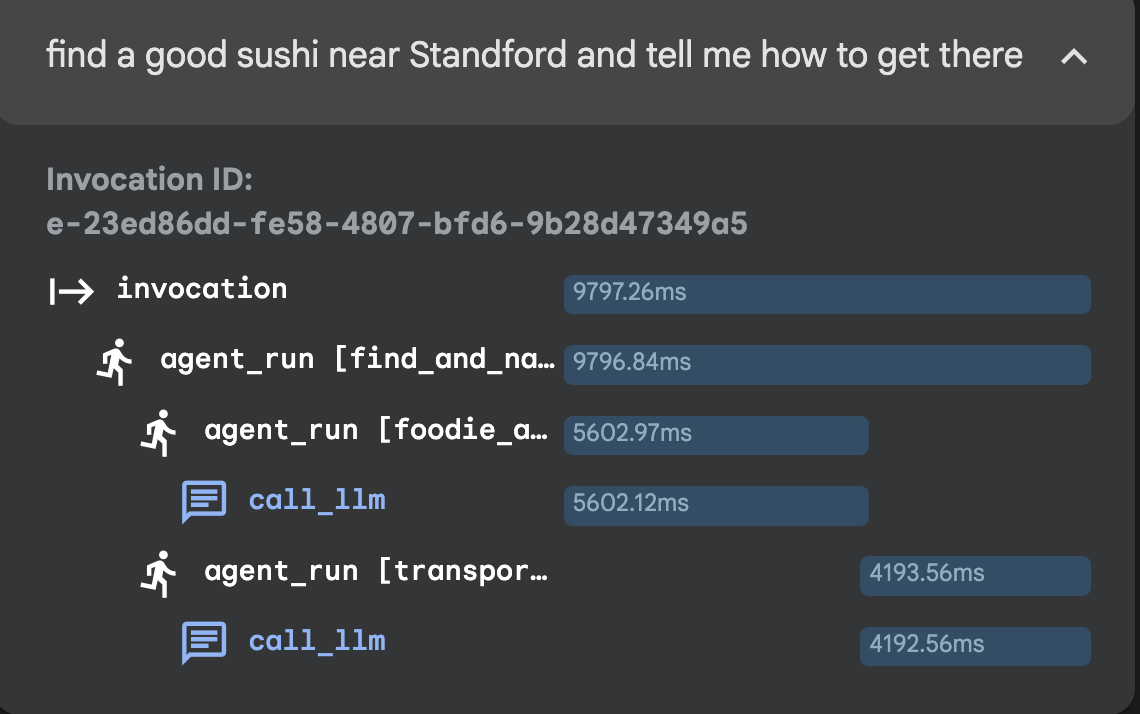
عامل حلقه
عامل گردش کار حلقه را انتخاب کنید در منوی کشویی در بالای UI، loop_agent انتخاب کنید.
👉 اعلان تست:
Plan a trip from Sunnyvale to San Francisco today.
در اینجا می توانید loop_agent را انتخاب کنید: 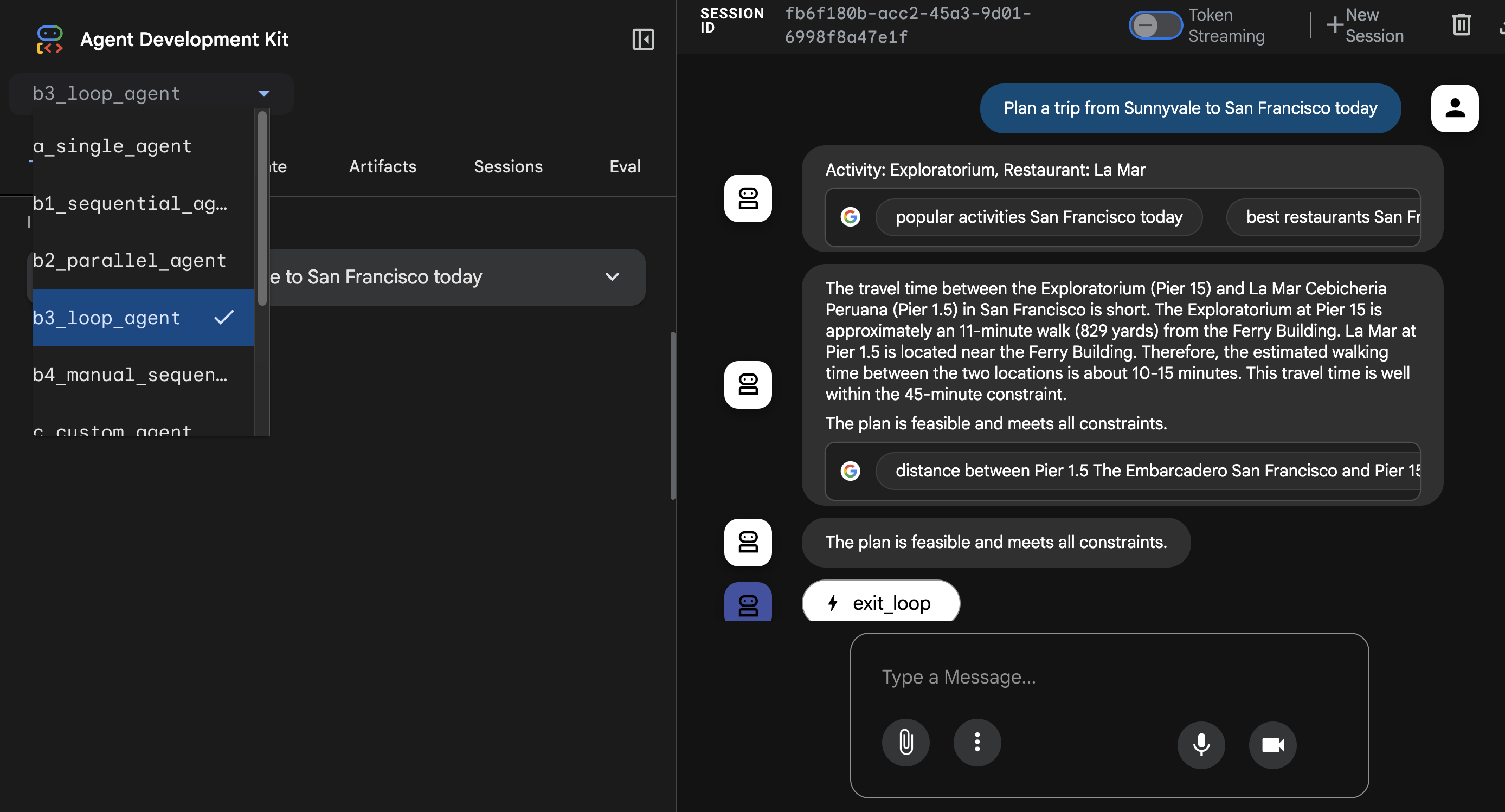
شما می توانید ردیابی را در اینجا ببینید: 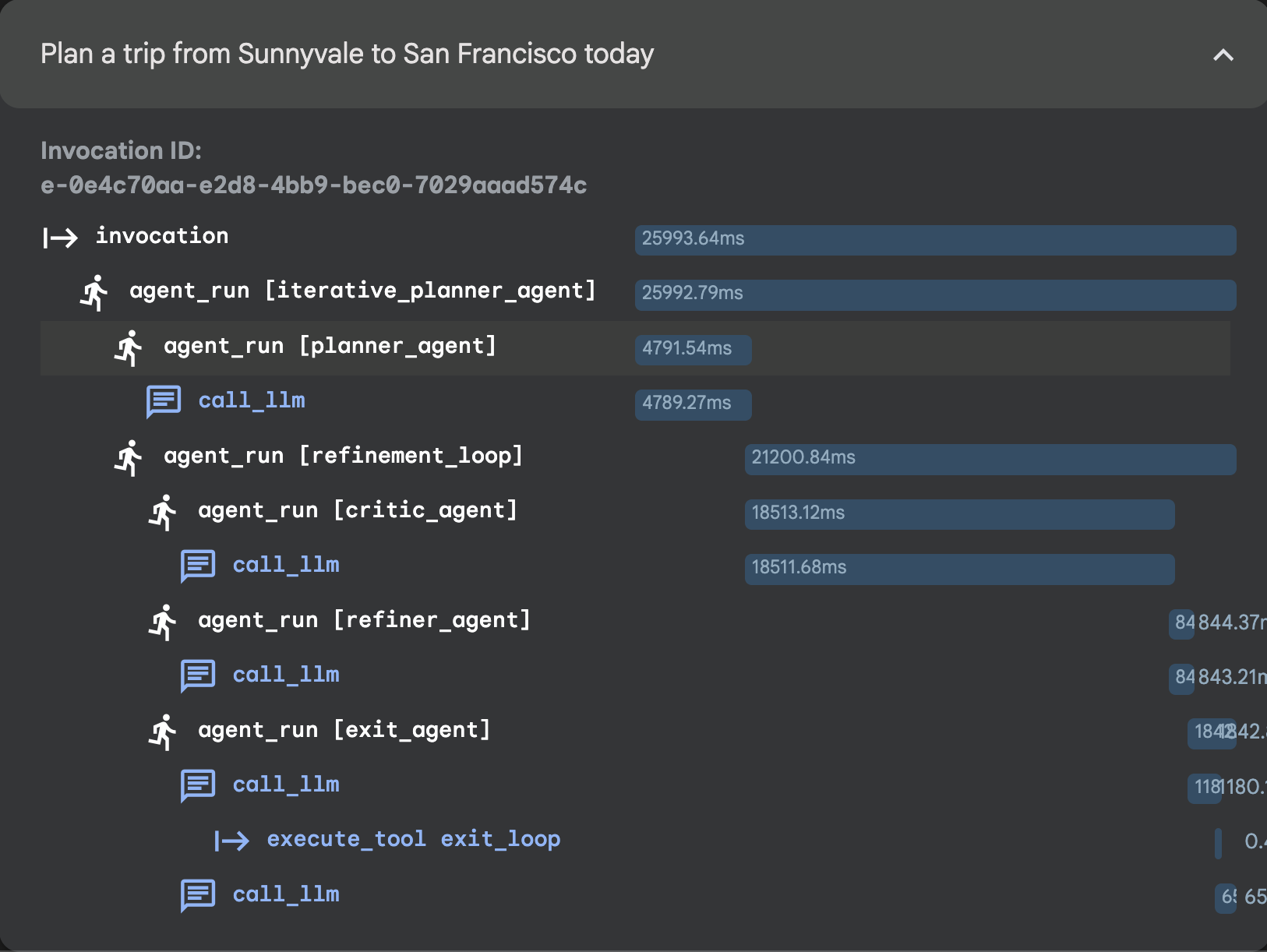
5. جلسه 3: نماینده سفارشی
هنگامی که ADK Web UI شما باز شد، می توانید عامل Custom_Agent را انتخاب کنید.
👉 اعلان تست:
Plan a trip from Sunnyvale to San Francisco this weekend, I love food and art. Make sure within budget of 100 dollars.
می توانید Custom_Agent در اینجا انتخاب کنید: 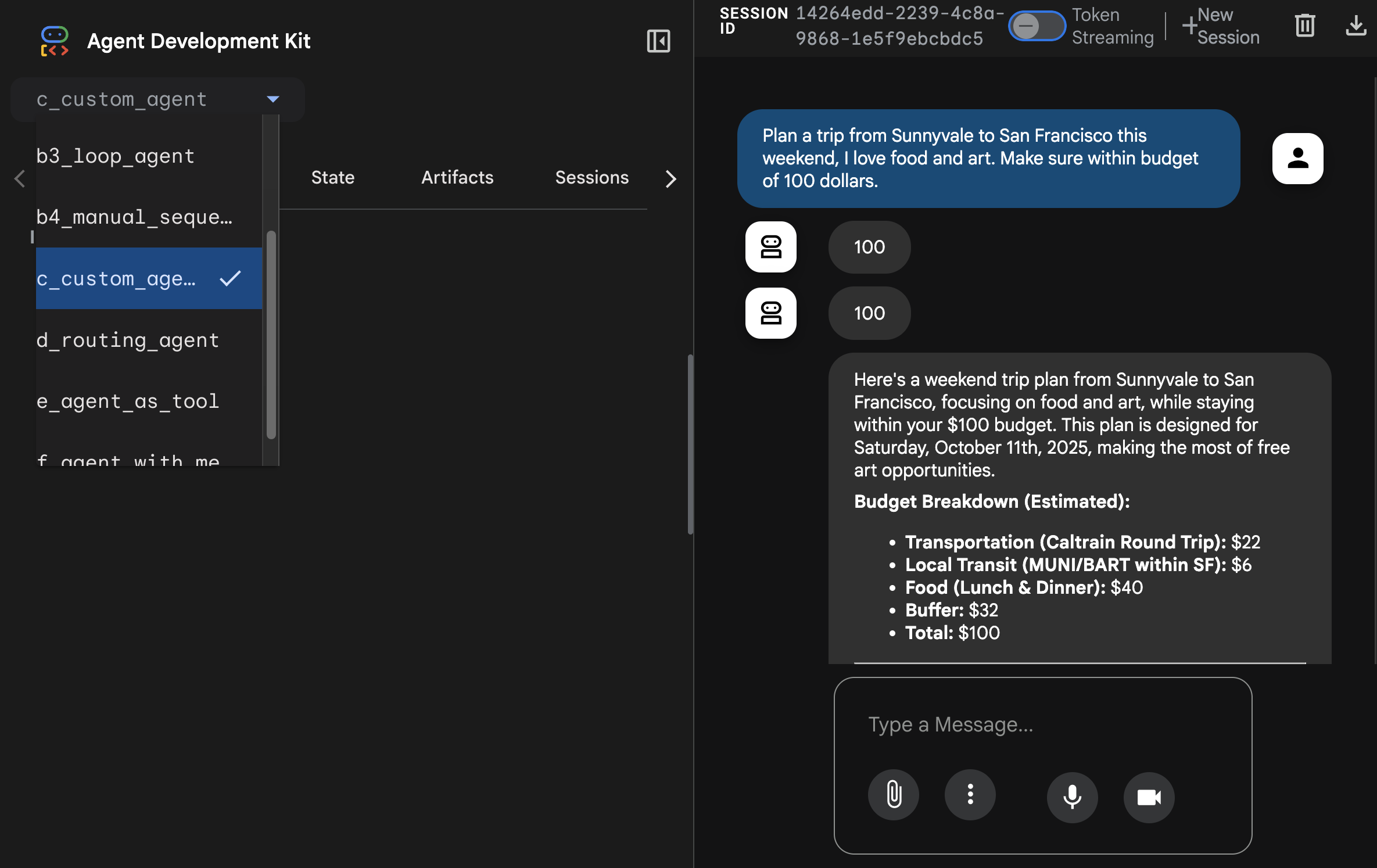
شما می توانید ردیابی را در اینجا ببینید: 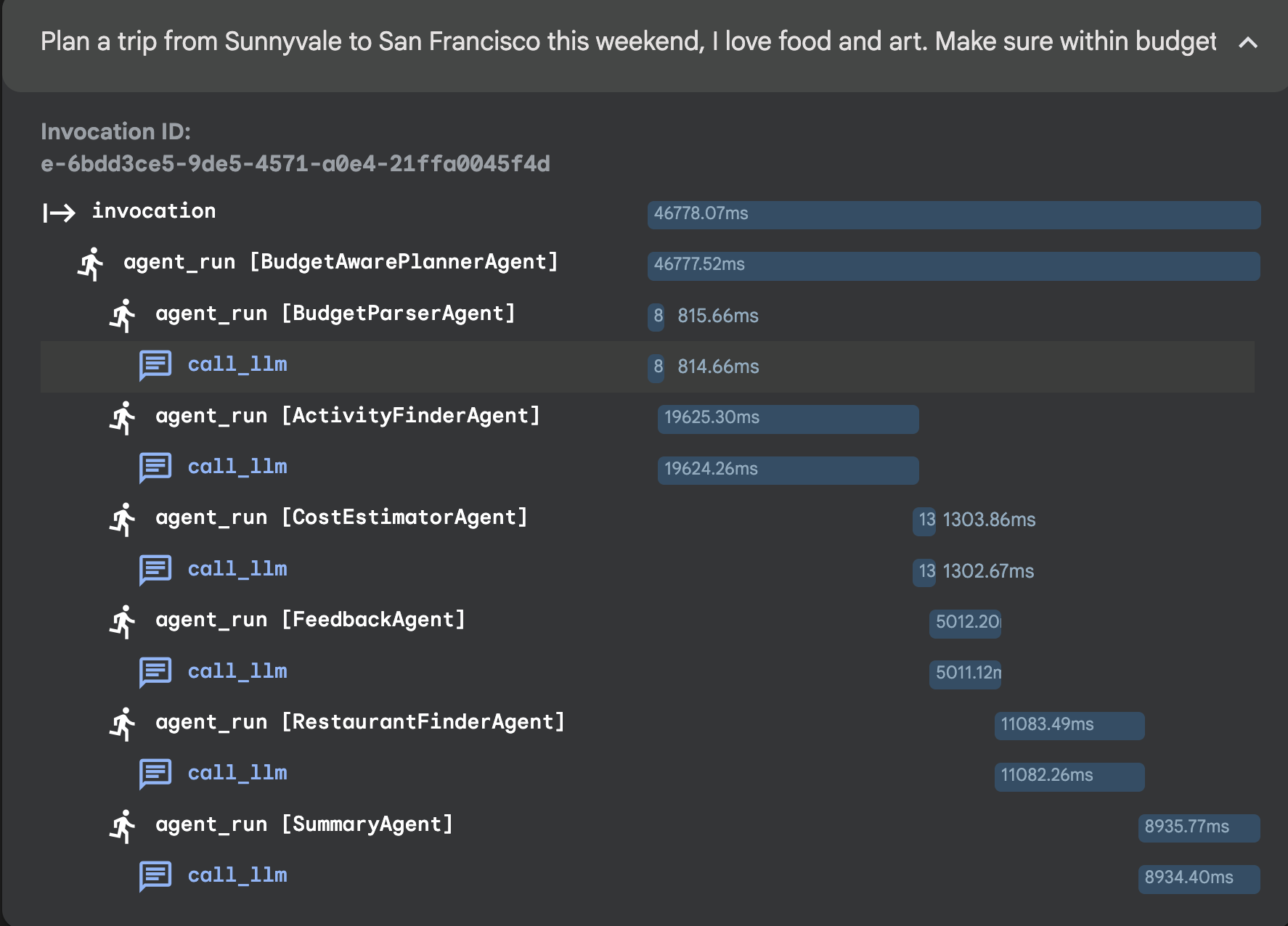
6. جلسه 4: الگوی ارکستراتور - عامل مسیریابی
پس از باز شدن رابط کاربری وب ADK، می توانید routing_agent انتخاب کنید.
👉 اعلان تست:
Plan a trip from Sunnyvale to San Francisco this weekend, I love concert, restaurant and museum.
شما می توانید routing_agent در اینجا انتخاب کنید: 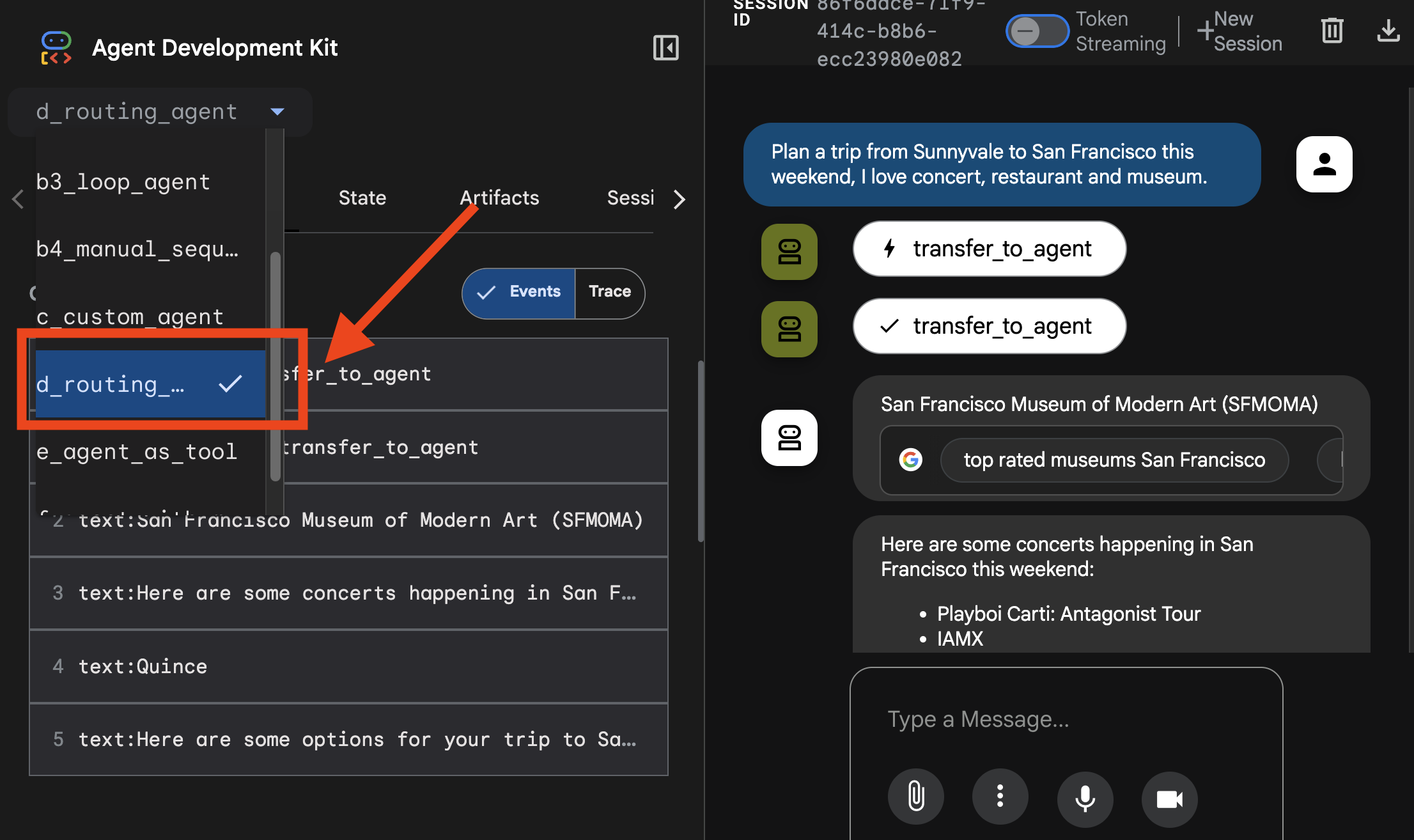
شما می توانید ردیابی را در اینجا مشاهده کنید: 
7. جلسه 5: عامل به عنوان ابزار
هنگامی که ADK Web UI شما باز شد، می توانید عامل Agent_as_tool را انتخاب کنید.
👉 اعلان تست:
Plan a trip from Sunnyvale to San Francisco this weekend, I love concert, restaurant and museum.
در اینجا می توانید agent_as_tool را انتخاب کنید: 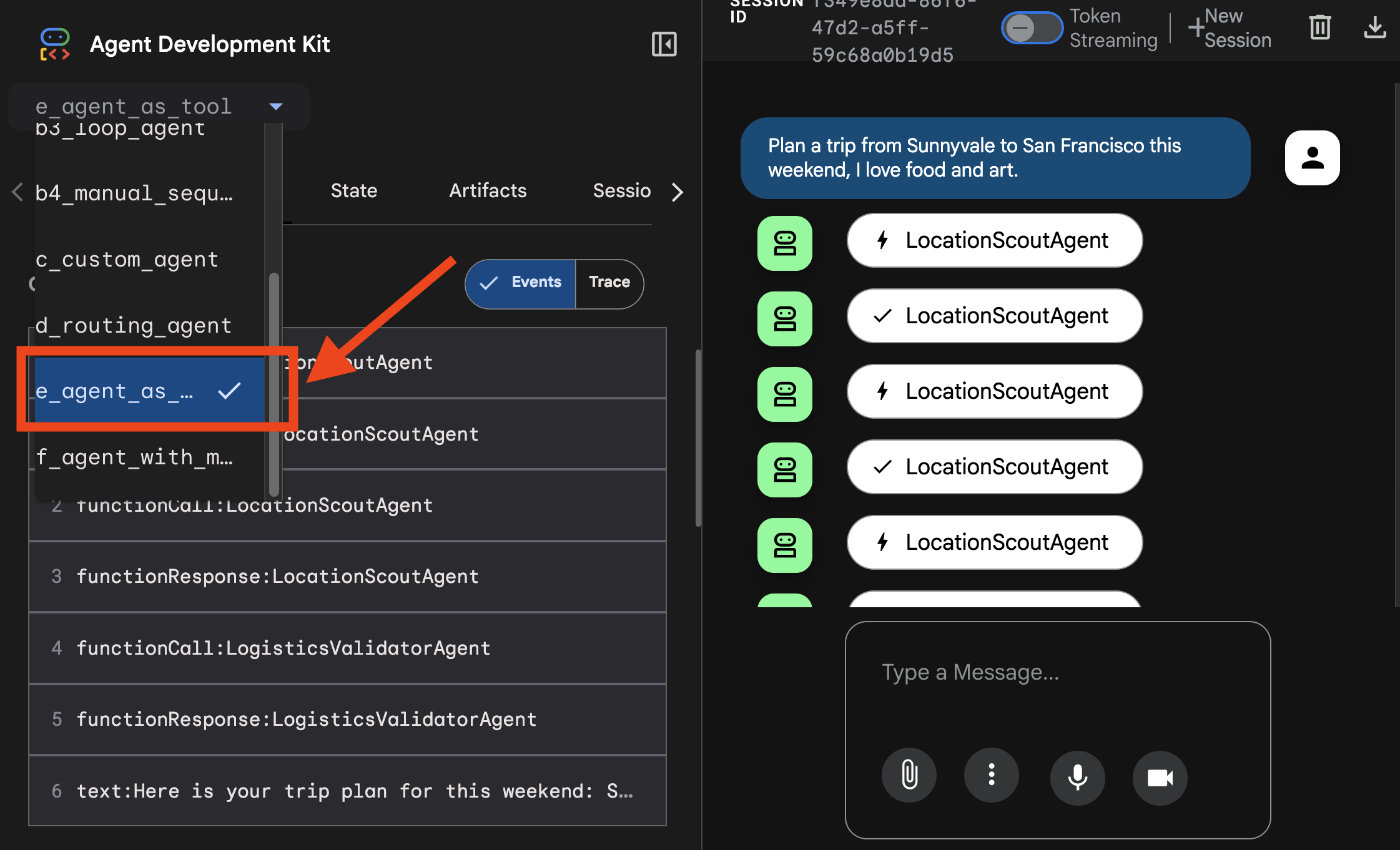
شما می توانید ردیابی را در اینجا مشاهده کنید: 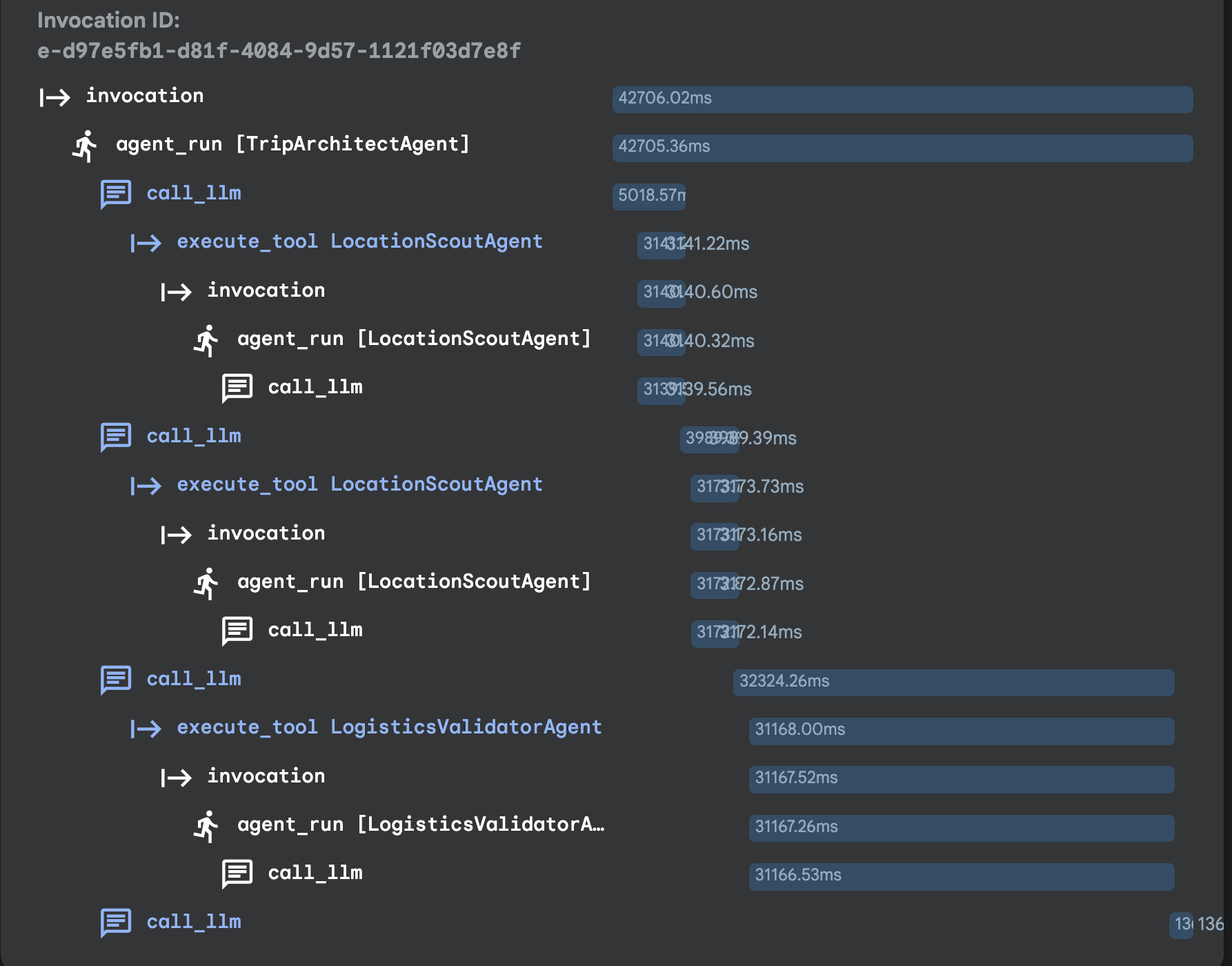
8. جلسه 6: نماینده با حافظه بلند مدت
👉💻 حافظه بلند مدت خود را با رفتن به پوشه و استفاده از رانر برای روشن کردن عامل تست کنید:
cd ~/adk_tutorial
source .adk_env/bin/activate
cd ~/adk_tutorial/f_agent_with_memory
python main.py
👉 اعلان تست:
I like Art and Italian food.
سپس جلسه را با فشار دادن "crtl+C" پایان دهید. شروع مجدد جلسه:
cd ~/adk_tutorial
source .adk_env/bin/activate
cd ~/adk_tutorial/f_agent_with_memory
python main.py
👉 اعلان تست:
Plan a trip to San Francisco based on my preference.
9. جلسه 7: نماینده خود را با MCP توانمند کنید
مرحله 1: پایگاه داده محلی را آماده کنید
👉💻 دستور زیر را در ترمینال خود اجرا کنید
cd ~/adk_tutorial
source .adk_env/bin/activate
chmod +x setup_trip_database.py
./setup_trip_database.py
مرحله 2: سرور MCP Toolbox را نصب و اجرا کنید
👉💻 دستور زیر را در ترمینال خود اجرا کنید
cd ~/adk_tutorial/mcp_tool_box
export VERSION=0.16.0
curl -O https://storage.googleapis.com/genai-toolbox/v$VERSION/linux/amd64/toolbox
پس از اتمام دانلود، و سپس اجرا کنید
chmod +x toolbox
مرحله 3
در یک ترمینال دستور زیر را اجرا کنید
cd ~/adk_tutorial
source .adk_env/bin/activate
cd ~/adk_tutorial/mcp_tool_box
./toolbox --tools-file "trip_tools.yaml" --port 7001
در ترمینال دیگری دستور زیر را اجرا کنید
cd ~/adk_tutorial
source .adk_env/bin/activate
cd ~/adk_tutorial/g_agents_mcp
python main.py

